Win7系统作为一款经典稳定的操作系统,仍然被很多用户所喜爱。然而,随着时代的发展,光盘已逐渐被U盘所取代。本篇文章将详细介绍如何利用U盘来安装Win7系统,帮助用户轻松实现系统安装。
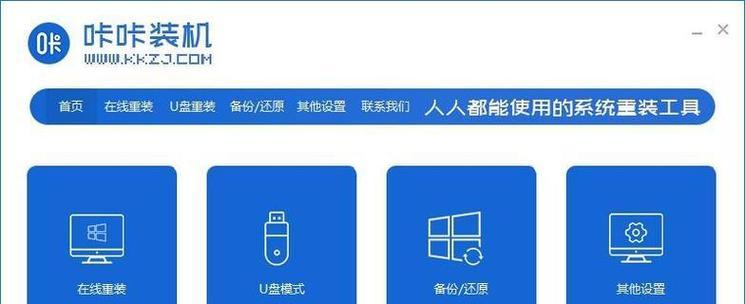
1.准备工作
在开始之前,我们需要准备一些必要的工具和文件。您需要一台运行正常的电脑,并确保其具备U盘引导的能力。同时,您还需要一根容量不小于4GB的U盘以及一份可靠的Win7系统安装版本镜像文件。

2.下载并安装UltraISO软件
UltraISO是一款强大的光盘映像文件制作、编辑和转换工具。我们可以利用该软件将Win7系统镜像文件写入U盘,从而实现U盘的引导安装。您可以在官方网站下载该软件,并按照指示进行安装。
3.插入U盘并打开UltraISO

将U盘插入电脑的USB接口,并打开UltraISO软件。在软件主界面上方的菜单栏中,选择“工具”->“写入硬盘映像”。
4.选择Win7系统安装版镜像文件
在弹出的窗口中,点击“浏览”按钮,选择之前下载的Win7系统安装版镜像文件,并点击“打开”按钮。
5.选择U盘为写入目标
在“写入硬盘映像”窗口中,您可以看到“硬盘驱动器”下拉列表。请确保选择的是您插入的U盘,并且选项后面的空间大小和U盘的实际容量一致。
6.开始写入
确认以上设置正确无误后,点击“写入”按钮开始将Win7系统安装版写入U盘。这个过程可能需要几分钟的时间,请耐心等待。
7.完成写入
当UltraISO提示写入完成时,表示Win7系统安装版已经成功写入U盘中。您可以点击“完成”按钮关闭软件。
8.设置电脑引导U盘
将写入好Win7系统安装版的U盘插入需要安装Win7系统的电脑的USB接口,并重启电脑。在重启的过程中,按照电脑显示的按键提示进入BIOS设置。
9.修改启动顺序
在BIOS设置界面中,找到“启动顺序”或类似的选项。将U盘的启动项调整至第一位,确保电脑会从U盘启动。
10.保存并退出
保存修改后的BIOS设置,并退出设置界面。电脑会自动重启,并从U盘启动。
11.开始安装Win7系统
电脑从U盘启动后,会进入Win7系统安装界面。按照提示选择语言、时区等相关设置,并点击“下一步”按钮。
12.授权协议与安装目标
阅读并同意Win7系统的授权协议后,选择安装目标,可以选择重装现有系统、在空白磁盘上进行新安装等选项。
13.安装过程
点击“开始安装”按钮后,系统将会开始进行相关文件的复制和安装。整个过程可能需要一段时间,请耐心等待。
14.设置个人账户和密码
安装完成后,系统会要求您设置个人账户和密码。请按照提示进行设置,并保证密码的复杂度和安全性。
15.完成安装
在设置个人账户和密码之后,系统会自动进行最后的配置,并进入桌面界面。此时,您已经成功地通过U盘安装了Win7系统。
通过本文所介绍的步骤,您可以轻松地通过U盘来安装Win7系统。相比传统的光盘安装方式,U盘安装更加快捷、方便,并且可以重复使用。如果您需要安装或重新安装Win7系统,不妨尝试使用U盘来完成。







